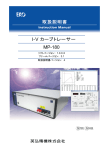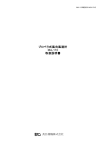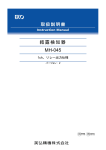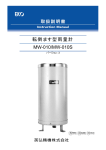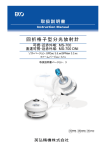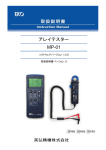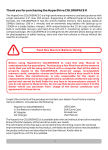Download MS-710/712取扱説明書
Transcript
広帯域分光放射計 可 視 ・近 赤 外 域 MS-710 近 赤 外 域 MS-712 計測ソフト バージョン番号:2.1.x.x データ閲覧ソフト バージョン番号:2.3.x.x 取扱説明書バージョン番号:6 1. もくじ 1. もくじ 2. お使いいただく前に 1 3 2- 1 . 連 絡 先 3 2- 2 . 保 証 と 責 任 に つ い て 3 2- 3 . 取 扱 説 明 書 に つ い て 3 2- 4 . 環 境 情 報 に つ い て 4 2- 5 . C E 宣 言 書 5 3. 安全にお使いいただくために 6 3- 1 . 警 告 6 3- 2 . 注 意 6 4. 製品概要 7 4- 1 . 製 品 の 主 な 機 能 7 4- 2 . 梱 包 内 容 8 5. 製品取扱方法 9 5- 1 . 各 部 の 名 前 と はた らき 9 5- 2 . 設 置 11 6. ソフトウェアの使い方 14 6- 1 . イ ン スト ー ル およ び ア ン イン ス トー ル 方 法 14 6- 2 . データ ファ イ ル のフ ォー マッ ト 19 7. 計測ソフト(WSDac)の使用方法 21 7- 1 . 計 測 ソフト ウェ ア W SD ac の 起 動 21 7- 2 . 計 測 を 開 始 す る 前 に 22 7- 3 . 計 測 開 始 23 7- 4 . 計 測 データ 表 示 25 7- 5 . グ ラフ 設 定 26 7- 6 . グ ラフ コピ ー 機 能 26 7- 7 . 印 刷 機 能 27 7- 8 . バー ジ ョ ン 情 報 27 8. データ閲覧ソフト(WSDisp)の使用方法 28 8- 1 . データ 閲 覧 ソフト ウ ェ ア W SDis p の 起 動 28 8- 2 . 計 測 データ を 表 示 する 28 8- 3 . データ 設 定 33 8- 4 . グ ラフ 設 定 34 8- 5 . データ 保 存 35 8- 6 . グ ラフ コピ ー 機 能 36 8- 7 . 印 刷 機 能 36 8- 7 . バー ジ ョ ン 情 報 36 9. メンテナンス&トラブルシューティング 37 9- 1 . メ ン テ ナン ス 37 9- 2 . 校 正 方 法 38 9- 3 . トラ ブ ルシ ュ ーテ ィン グ 38 10. 仕様 39 10- 1 . 仕 様 39 10- 2 . ソ フト 仕 様 40 英弘精機株式会社 MS-710 & MS-712 取扱説明書 Ver.6 Pg. 1 10- 3 . ケー ブ ル 仕 様 41 10- 4 . 寸 法 図 42 10- 5 . オ プシ ョン 品 リス ト 43 英弘精機株式会社 MS-710 & MS-712 取扱説明書 Ver.6 Pg. 2 2. お使いいただく前に この度は英弘精機製品をご利用いただきましてありがとうございます。 ご使用の前に必ずこの取扱説明書をよくお読みになり、正しくお使いください。また、本書は必ず保管して必 要なときにお読みください。不明な点やご質問などがありましたら、下記までご連絡ください。 2- 1. 連 絡 先 英弘精機株式会社 本社 〒151-0072 www.eko.co.jp 東京都渋谷区幡ヶ谷 1-21-8 Tel: (03)3469-6714 Fax: (03)3469-6719 カスタマー Tel: (03)3469-5908 サポートセンター Fax: (03)3469-5897 関西営業所 〒532-0012 大阪市淀川区木川東 3-1-31 Tel: (06)6307-3830 Fax: (06) 6307-3860 2- 2. 保 証 と 責 任 につ い て 本製品の無償保証期間および保証規定につきましては、本製品に添付されている「保証書」を参照、または直接、 当社までお問い合わせください。本保証は、国内においてのみ有効です。 英弘精機は出荷前にひとつひとつ製品が製品仕様を満足するように厳重に調整・試験・検査しております。しかしな がら、もし保証期間内に動作不良や故障等が確認された場合は、無償修理または交換の対応をさせて頂きます。 但し、以下の場合は保証の対象とはなりませんのでご注意ください。 ・英弘精機のサービスマン以外による修理もしくは改造を行った場合。 ・取扱説明書に記載されている取扱方法に反する事に起因する故障または動作不良。 2- 3. 取 扱 説 明 書 につ い て © 2014 英弘精機株式会社 この取扱説明書を、英弘精機の許可なしに無断複写または転載することを禁じます。 発行日:2014/06/05 バージョン番号:6 英弘精機株式会社 MS-710 & MS-712 取扱説明書 Ver.6 Pg. 3 2- 4. 環 境 情 報 につ い て 1. WEEE 指令(Waste Electrical and Electronic Equipment) 本製品は、WEEE 指令 2002/96/EC の対象にはなっておりませんが、一般家庭のゴミとしての廃棄は避けてくださ い。適切に処理、回収、及びリサイクルするには、専門の集積場所もしくは施設へお問い合わせください。 本製品を適切に廃棄する事により、貴重な資源の節約や、人間や環境に及ぼす悪影響を防ぐ事につながります。 2. RoHS 指令(Restriction of Hazardous Substances) 英弘精機では、RoHS 指令 2002/95/EC で規定される有害物質の最大量に準拠していることを保証するため、取扱 製品においては、総合的評価を行っています。よって全ての製品は、RoHS 指令 2002/95/EC に規定される有害物 質量未満、又は、RoHS 指令 2002/95/EC の付属文書により許容されているレベル未満の原材料を使用していま す。 英弘精機株式会社 MS-710 & MS-712 取扱説明書 Ver.6 Pg. 4 2- 5. CE 宣 言 書 英弘精機株式会社 MS-710 & MS-712 取扱説明書 Ver.6 Pg. 5 3. 安全にお使いいただくために 当社製品は、安全を十分に考慮して設計・製造されておりますが、お客様の使用状況により思わぬ重大な事 故を招く可能性があります。本書をよくお読みになり、使用方法を必ず守りながら正しくお使い下さい。 警告・注意 この表示を無視して誤った取り扱いをすると、感電等のけがによる 重傷または死亡を負う可能性があることを示しています。 3- 1. 警 告 1. 設置、使用環境について 本器にとりつける取付台や支柱は十分な荷重に耐えるものとし、本器をボルト・ナット等でしっかりと支柱 に固定してください。また、パーソナルコンピュータの設置にも十分な注意を払ってください。強風、地震、 振動等により転落して思わぬ事故を引き起こすおそれがあります。 本装置を本来の使用目的以外には使用しないでください。 本装置を分解、改造したり、あるいは内部に触れたりしないでください。 本装置は振動や衝撃の加わる場所、湿気やホコリが多い場所、仕様外の温度差の激しい場所、強い磁 力、電波が発生する物の近くでは使用しないでください。故障の原因になります。 メンテナンスが容易でない場所に設置した場合、事故やけがの原因となる可能性があります。 3- 2. 注 意 1. 電源について 本装置の端子台や電源コンセントは、濡れた手で触れないでください。感電や漏電事故の原因になる可 能性があります。 機器の電源電圧が供給電源の電圧・種類(AC、DC)にあっているかを必ず確認した上で、本器の電源を 入れてください。 本装置に付属のケーブル以外は使用しないでください。感電や漏電事故の原因になる可能性がありま す。付属以外のケーブル等を接続して起きた場合の故障や事故に対しては補償いたしかねます。その 場合測定精度も保障できません。 2. 取り扱いについて センサー部を持ち運んだりする場合には、必ずベースの底を両手でしっかりと持ってください。 フードなどをもつとセンサー部の重みによりセンサー部を落下させ、思わぬけがをする可能性がありま す。 ドームの取り扱いには細心の注意を払ってください。 英弘精機株式会社 MS-710 & MS-712 取扱説明書 Ver.6 Pg. 6 4. 製品概要 広帯域分光放射計 MS-710 および MS-712 は、野外における連続観測用途に開発された全天候型の分光放射計です。 波長範囲が 350nm から 1000nm までをカバーする可視・近赤外域用の MS-710 と、波長範囲が 900nm から 1700nm までをカバーする近赤外域用の MS-712 を使用することにより、350nm から 1700nm までの連続スペクトルの測定が可 能です。 分光計部には透過型回折格子とアレイセンサーを用いており、経年劣化が少ないと共に、1 回あたりの測定時間が 10 ミ リ秒~5 秒間と短く、変動する天空状態を長期間にわたり、的確に捉えることができます。 4- 1. 製 品 の 主 な 機 能 1. 全天候型 日射計他の設計・製造・販売の経験を持つ当社の技術を使用して、回折格子型分光放射計も全天候型の製品とし てラインナップしています。長期間の野外における観測にご利用いただけます。 2. 長期安定性 分光計に使用しているドーム、拡散板、回折格子およびアレイセンサーはいずれも経年劣化が少ない部品となって います。また、アレイセンサーを使用した分光計であるために、波長を変化させるための可動部分がなく、耐久性に 優れています。したがって、長期間にわたる観測に適しています。 3. 短い測定時間 測定時間は 10 ミリ秒~5 秒間と短いために、時々刻々と変化する天空状態を的確に測定することが可能です。 4. 充実したソフトウェア 計測用ソフトウェアは「スケジュール計測モード」をもち、毎日の設定した時間帯に一定間隔でデータを自動的に取 得します。データ閲覧ソフトウェアは、複数のスペクトルデータを一覧表示したり、1 つのスペクトルデータを詳細に閲 覧したりすることができます。これらのソフトウェアは MS-710 と MS-712 のスペクトルデータをつなぎ合わせる機能 や、スペクトルデータの波長間隔を 1nm 毎にリサンプリングして保存したり、各種の演算値を自動的に計算したりす る機能を備えています。 英弘精機株式会社 MS-710 & MS-712 取扱説明書 Ver.6 Pg. 7 4- 2. 梱 包 内 容 はじめに、梱包内容をご確認ください。不足、または破損しているものなどがあった場合は、直ちに当社までご連絡く ださい。 表 4-1. 梱包内容 標準付属品 個数 センサー部 1台 センサー固定用ボルト・ナット 1式 詳細 MS-710:M8×75 ボルト、ワッシャー、ナット(2 本 1 組) MS-712:M8×90 ボルト、ワッシャー、ナット(2 本 1 組) 電源部 1台 センサーケーブル 1本 ケーブル標準長:10m 電源ケーブル 1本 ケーブル長:2m RS232C ケーブル 1本 ケーブル長:1.5m CD-ROM 1枚 ソフトウェア(WSDac_V2.1.x.x.exe および WSDisp_V2.3.x.x.exe) 取 扱説明書収録 校正証明書 1部 保証書 1部 英弘精機株式会社 MS-710 & MS-712 取扱説明書 Ver.6 Pg. 8 5. 製品取扱方法 5- 1. 各 部 の 名 前 と はた ら き 各部の名前と主な働きを説明します。 センサー部が表 5-1 及び図 5-1 のとおり、電源部が表 5-2 及び図 5-2 のとおりです。 1. センサー部 図 5-1.各部の名前とはたらき (左:MS-710/右:MS-712) 表 5-1. 各部の名前とはたらき(センサー部) 名前 はたらき ① 水準器 受光面を水平に調節するために、この水準器の気泡が中央にくるように 2 本の水平調節 ② 固定用穴 センサー部を取付台に固定するための穴です。安全のため必ず固定してください。 ③ 拡散板 天空の半球から入射する光の COS 特性を改善します。 ④ ドーム 外部からの汚れ、雨滴や風による外部環境の変化からセンサー内部を保護する役目を持 ネジで調節します。 っています。また、天空の半球から入射する光の COS 特性を改善します。 ⑤ 電源部接続コネクタ センサーケーブルを接続します。電源部からの電源や信号をセンサー部に送受信します。 コネクタは防水性を有しています。 ⑥ 乾燥剤ケース センサー内部を乾燥させるためのものです。定期的に交換が必要です。 ⑦ フード 直射日光によるセンサー内部の温度上昇を防ぐためのものです。 ⑧ 水平調節ネジ 3 点支持方式を採用しています。2 本のネジを調整して、水準器が水平を示すように調整し ます。 英弘精機株式会社 MS-710 & MS-712 取扱説明書 Ver.6 Pg. 9 2. 電源部 220 120(MS-712)/80(MS-710) 320 1 4 5 AC100~240V 50VA 50/60Hz FUSE 1A 1 2 3 3 OUTPUT DC5V DC12V INPUT FG RS-232C ON OFF 4 5 + - + - 6 7 8 9 10 2 FG端子 図 5-2. 各部の名前とはたらき(電源部) 表 5-2. 各部の名前とはたらき(電源部) 名前 ① はたらき スイッチを右にたおすと電源が ON (|マーク側)になり、左にたおすと OFF (●マーク側)に 電源スイッチ なります。 ② ラグ端子 端子番号 色 コード番号 1 TXD+(RS-422) 茶 1 2 TXD-(RS-422) 赤 2 3 RXD+(RS-422) 橙 3 4 RXD-(RS-422) 黄 4 5 Digital GROUND 緑 5 灰/青 6 ※ 白/黄緑 7 (DC GND) 6 7 Supply power ※ +5V Supply power ground 8 Peltier Control +12V 黒 8 9 Peltier Control ground 桃 9 10 EARTH 黒 10 ③ パソコン接続コネクタ パソコン接続用の RS-232C コネクタを接続します。 ④ ヒューズホルダ 2A のヒューズを入れます。 ⑤ AC 電源コネクタ 電源は AC85~264V です。周波数は 50Hz 及び 60Hz です。 MS-710 は+12V (DC GND) 注意! MS-710 は DC12V のみを供給しますが、MS-712 は DC5V と DC12V の 2 系統の電源が必要となります。 注意! 電源部の仕様は仕向地などにより異なることもありますので、詳しくは当社担当者にお尋ねください。 英弘精機株式会社 MS-710 & MS-712 取扱説明書 Ver.6 Pg. 10 5- 2. 設 置 1. 設置場所 正確な分光放射測定を行うには、幾つかの設置条件があります。広帯域分光放射計の受感部の上端(拡散板部分) より上部の全周にわたり日射を遮る物体(建物、木、山、その他)のないことが最適ですが、現実的にはそのような理 想的な場所はなかなか見つかりません。正確な測定に影響を及ぼす障害物や影響を最小限にするためには、下記 の設置条件を推奨します。 太陽の高度角が 5°以上で遮る物体のない場所 設置場所は日常の保守(ガラスドームのクリーニング、乾燥剤の点検など)が容易である場所 鉄塔やポールなどで影の影響を受けない場所、日射を反射しやすい明るい色の壁や看板などが近くにな い場所 2. 水平面・傾斜面への設置方法及び、接続方法 (1) 取り付け台の準備 センサー部を取り付ける設置台に、固定穴ピッチが下表にある寸法で準備されていることを確認してくだ さい(表 5-3 参照)。 表 5-3. 固定用穴ピッチと固定ボルトサイズ MS-710 MS-712 固定用穴ピッチ 200 mm 280 mm 固定ボルト M8 x 75mm M8 x 90mm (2) センサー部の設置 センサーケーブルのコネクタが南側(南半球では北側)に向くように設置し、固定ボルトで固定してくださ い。 (3) 水準の調整 水準器の気泡が中央にくるように水平調節ネジの 2 本を調整します。水平面を合わせ、固定用穴を利用 して固定ボルトで固定します。傾斜面に設置する場合は、MS-710 および MS-712 本体を設置台の熱から の影響を防ぐため、水平調整ネジは付けたままの状態で設置する事をお勧めします。回折格子型分光放 射計は水平を保たないとデータに大きな誤差を生じる事になります。十分注意をして水平をあわせるとと もに時々確認をしてください。 (4) 高さの調整 MS-710 および MS-712 を並べて設置する場合には、センサー面の高さが同一となるように設置の高さを 調整してください。 英弘精機株式会社 MS-710 & MS-712 取扱説明書 Ver.6 Pg. 11 (5) フードの取り付け フードを M3 ネジ×3 個を+ドライバで取り付けます。 図 5-3. フードの取付け (6) センサーケーブルの接続 センサー部と電源部をセンサーケーブルでつなぎます。 センサー部のコネクタには、水が外部から浸入しないようにしっかり締めつけてください。また、ケーブル のばたつきがないように束線バンドなどでしっかりととめてください。サントラッカーに設置する場合は、サ ントラッカーの回転に合わせて十分な長さを持たせてください。 電源部のラグ端子には、+のドライバを使用して端子番号とケーブル番号が正しく合致するように接続しま す(表 5-3 参照)。 電源は、防水ではありませんので、屋外には設置しないでください。 表 5-4. ラグ端子の番号とセンサーケーブルの番号 端子番号 色 コード番号 1 TXD+(RS-422) 茶 1 2 TXD-(RS-422) 赤 2 3 RXD+(RS-422) 橙 3 4 RXD-(RS-422) 黄 4 5 Digital GROUND 緑 5 灰/青 6 ※ 白/黄緑 7 (DC GND) 6 7 Supply power ※ +5V Supply power ground 8 Peltier Control +12V 黒 8 9 Peltier Control ground 桃 9 10 EARTH 黒 10 MS-710 は+12V (DC GND) (7) 電源ケーブルの接続 電源ケーブルの片方を電源部背面の AC 電源コネクタに接続してください。また、他方をコンセントに正し く接続してください。その際には、電源が AC85~264V、周波数が 50Hz または 60Hz であることを確認し てください。 (8) 通信ケーブルの接続 パソコンの com ポートと電源部背面のパソコン接続コネクタを RS-232C ケーブルで接続してください。そ の際、フェライトコアが付属している方のコネクタを電源部側に接続してください。 英弘精機株式会社 MS-710 & MS-712 取扱説明書 Ver.6 Pg. 12 図 5-4. RS-232C 接続 英弘精機株式会社 MS-710 & MS-712 取扱説明書 Ver.6 Pg. 13 6. ソフトウェアの使い方 回折格子型分光放射計 MS-710 および MS-712(以下、本体という)で使用する専用のソフトウェアで、データ計測および データ解析を行うことができます。図 6-1 にソフトウェア構成の概念図を示します。 MS-710 「WSDac_V2.1.x.x.exe」 MS-712 計測ソフトウェア RS232C RS422 電源部 「WSDisp_V2.3.x.x.exe」 データ閲覧ソフトウェア WSD 形式ファイル CSV ファイル 図 6-1. ソフトウェア構成の概念図 6- 1. イ ン ス トー ルお よび ア ンイ ンス トー ル 方 法 1. インストール方法 ※ アドミニストレータ等、インストール権限があるアカウントでインストールを行ってください。 1) PC に電源を投入し、Windows のデスクトップ画面が表示された状態で、インストールディスクを CD ディスクド ライブに挿入します。 2) インストールディスクは『回折格子型分光放射計 MS-710/MS-712 用ソフトウェア』というラベルが貼られてあ る CD-ROM に収録されています。計測ソフトウェアとデータ閲覧ソフトウェアが別々のインストーラーで収録さ れています。 計 測 ソ フ ト ウ ェ ア (WSDac_V2.1.x.x.exe) を イ ン ス ト ー ル す る 場 合 に は 、 イ ン ス ト ー ル デ ィ ス ク の 「WSDac_Software_Ver2.1.x.x_Installer」→「Japanese」の下の“Setup.exe”をクリックしインストーラーを起 動します。 3) インストールのウィザード画面が開始されます。「次へ(N)」ボタンをクリックして次へ進んでください。 画面 6-2. インストールウィザード開始画面 英弘精機株式会社 MS-710 & MS-712 取扱説明書 Ver.6 Pg. 14 4) 『ソフトウェアの使用許諾契約』の画面が表示されますので「使用許諾契約の条項に同意します」を選択して 「次へ(N)」ボタンをクリックして次へ進んでください。 画面 6-3. ソフトウェアの使用許諾契約 5) 『インストール先のフォルダ』の画面が表示されます。”C:¥EKO” フォルダにインストールする場合は「次へ (N)」ボタンをクリックして次へ進んでください。インストールフォルダを変更する場合は「変更(C)」ボタンをクリッ クしてフォルダを選択してください。 画面 6-4. インストール先フォルダの選択画面 ※ インストールフォルダを変更する場合、PC の OS が WindowsVista/7/8 何れかの場合は UAC(ユーザー アカウント制御)機能が働きますので注意が必要です。OS がアクセス制限をかけているフォルダにインストー ルしたり、データを書き込みしたりすると、さまざまな不具合が発します。このような制限のあるフォルダは、 “C:¥Program Files”、“C:¥ProgramData”、“C:¥Windows”、システムドライブルートフォルダ“C:¥”などが あります。インストールフォルダを変更する場合は上記以外のフォルダを選択してください。 英弘精機株式会社 MS-710 & MS-712 取扱説明書 Ver.6 Pg. 15 6) インストール確認画面が表示されます。インストール先のフォルダを確認し、問題がなければ「インストール(I)」 ボタンをクリックして次へ進んでください。 画面 6-5. インストール確認画面 7) しばらくすると、画面が暗くなり『ユーザーアカウント制御』画面が表示されます。「はい(Y)」ボタンをクリックする とインストールが開始されます。 画面 6-6. ユーザーアカウント制御画面 8) インストールが完了しましたら画面6の画面が表示されます。「完了(F)」ボタンを押してインストーラーの画面を 閉じてください。 画面 6-7. インストール完了画面 英弘精機株式会社 MS-710 & MS-712 取扱説明書 Ver.6 Pg. 16 9) インストールが完了すると、デスクトップに画面 6-8 のようなショートカットが作成されます。そして、スタートメニ ューの“すべてのプログラム”→“EKO”→“WISER”→“WSDac Ver2.1.x.x”の下にもショートカットが作成されま す。 画面 6-8. “WSDac Ver2.1.x.x ショートカット 10) デ ー タ 閲 覧 ソ フ ト ウ ェ ア (WSDisp_V2.3.x.x.exe) を イ ン ス ト ー ル す る 場 合 は 、 イ ン ス ト ー ル デ ィ ス ク の 「WSDisp_Software_Ver2.3.x.x_Installer」→「Japanese」の下の“Setup.exe”をクリックし、インストーラーを 起動します。 インストールのウィザード画面が開始され、計測ソフトウェアとほぼ同様に操作しインストールしてください。 データ閲覧ソフトウェアは以下のショートカットが作成されます。 画面 6-9. “WSDisp Ver2.3.x.x ショートカット 2. アンインストール方法 ソフトウェアのアンインストール方法は、以下に示す 2 つの方法があります。 1) [プログラムと機能]からのアンインストール方法 [コントロールパネル]→[プログラムと機能]の順にクリックします。削除するプログラムを選択し、マウスで右クリ ックするとポップアップメニューが表示されますので、アンインストール(U)を選択してください。 画面 6-10. “プログラムと機能”からのアンインストール 英弘精機株式会社 MS-710 & MS-712 取扱説明書 Ver.6 Pg. 17 以下の確認メッセージが表示されますので、本当にアンインストールする場合ははい(Y)のボタンをクリックして ください。しばらくするとプログラムと機能から項目が消えアンインストールされたことが確認できます。 画面 6-11. ユーザーアカウント制御 2) インストールディスクからのアンインストール方法 インストール時と同様に CD-ROM からアンインストールしたいソフトウェアの Setup.exe を起動してください。 表示される画面のメッセージに従って操作しますと、ソフトウェアが既にインストール済みの場合は、“変更(M)”、 “修復(P)”、“削除(R)”の選択画面が表示されます。 この画面で“削除(R)”を選択して次へ(N)>のボタンをクリックしてください。 メッセージに従い操作するとインストール済みソフトウェアのアンインストールが実行されます。 画面 6-12. CD-ROM からのアンインストール 英弘精機株式会社 MS-710 & MS-712 取扱説明書 Ver.6 Pg. 18 6- 2. デー タフ ァ イ ル のフォ ー マ ッ ト このソフトウェアによるデータファイルには、次のフォーマットがあります。 表 6-1. ファイル形式のまとめ 記号 ファイル形式 バイナリ/アスキー a WSD ファイル バイナリ形式 CSV ファイル アスキー形式 b c 波長間隔 本体仕様にしたがった波長間隔 本体仕様にしたがった波長間隔 1nm 等間隔 1. WSD ファイル(バイナリデータ) WSD 形式のデータファイルは、バイナリ形式で記述されており、本体仕様による波長間隔の分光放射強度データの みが保存されます。 2. CSV ファイル(アスキーデータ) CSV 形式のデータファイルは、アスキー形式で記述されており、本体仕様にしたがった波長間隔の分光放射強度デ ータを保存するほか、波長間隔を 1nm の等間隔としてリサンプリングした分光放射強度データを保存することができ ます。このデータファイルのフォーマットは、Microsoft 社 Excel 等の表計算ソフト等で容易に読み込むことができま す。 「測定値 CSV データファイル及び、計算値 CSV データファイルについて」 本ソフトウェアは各波長に対する放射強度を出力する測定値 CSV データファイル及び、演算結果を出力する計算値 CSV 形式データファイルを保存することができます。 【測定値 CSV データファイル】 波長毎の放射強度データが保存されます。このファイルは、事前に選択された計測器データ(MS-710、MS-712、マ ージ)が保存されています。詳しくは「7-2 計測を始める前に」の「CSV 形式データ」を参照ください。 オリジナルの波長ピッチで保存した場合、MS-710 及び MS-712 データは固有の波長ポイントでの測定となるため、 同一波長での測定データとはなりません。測定値 CSV データ保存では、MS-710/MS-712 測定データの両方を波 長順に並べるので、MS-710 での測定波長ポイントで必ずしも MS-712 での測定波長ポイントではないことがありま す(もしくはその逆となります)。 尚、マージデータは 900nm-950nm 間で MS-710 及び MS-712 データの重み付けによるデータ結合を行った計算結 果となり、MS-710 データと MS-712 データがなめらかにマージされたデータとなります。データの重みづけは、 MS-710 であれば 900nm:100%/950nm:0%、MS-712 は 900nm:0%/950nm:100%とし、その間の区間は線形補 間により重みづけを行います。 マージデータ=MS-710 データ×MS-710 重みづけ係数+MS-712 データ×MS-712 重みづけ係数 MS-710 データ: 目的波長の放射強度を線形補間で求めた MS-710 データ MS-710 重みづけ係数: 目的波長の MS-710 重みづけ係数[900nm:100%/950nm:0%の線形補間] MS-712 データ: 目的波長の放射強度を線形補間で求めた MS-712 データ MS-712 重みづけ係数: 目的波長の MS-710 重みづけ係数[900nm:0%/950nm:100%の線形補間] 英弘精機株式会社 MS-710 & MS-712 取扱説明書 Ver.6 Pg. 19 また、900nm よりも短い波長については、MS-710 のデータを採用し、950nm よりも長い波長については、MS-712 のデータを採用します。 表 6-2. 測定値 CSV 出力例(オリジナル波長ピッチ):WSDac、WSDisp 共通 計測日 Data 2010/5/8 2010/5/8 Time 7:00:00 7:01:00 Memo EKO WISER Sensor MS-710 MS-712 Exposure 5000 1000 5000 計測器 25 21.4 24.7 露光時間 Power[V] 5.9 5 5.9 Wavelength Irradiance 計測時間 データメモ MERGE MS-710 Time(msec) Sensor Temp.(deg) 計測器内部温度 Irradiance 2 (nm) (W/m /um) 900.97 Irradiance 2 (W/m /um) 243.9 計測器印加電圧 (W/m2/um) (W/m /um) 37.45 901 Irradiance 2 41.48 900.97 41.62 901 901.76 38.41 45.63 901.76 902.54 38.34 48.77 902.54 50.9 902.94 902.94 計測波長 243.27 MS-710 放射 強度データ MS-712 放射強 度データ 1 回分の データ(青枠) マージ放射 強度データ 【計算値 CSV データファイル】 計算値 CSV データファイルは、計測時間毎のデータから算出した PAR、PPFD、ILLUMINANCE、Integral (区間積 分値)が保存されます。尚、PAR/PPFD は 400-700nm 間のデータから算出され、Illuminance は 380-780nm 間の データに標準比視感度曲線を掛けて算出します。Integral(区間積分値)は指定された波長区間での積算値となりま す。いずれも 1nm ピッチに線形補間を行ったデータでの計算結果となります。 表 6-3. 計算値 CSV 出力例)WSDisp のみ 2010/5/8 Time PAR(W/m2) PPFD(umol/m2/s) ILLUMINANCE(lx) Integral[300-1800](W/m2) 7:00:00 25.49 117.8 5935.9 138.2 7:01:00 25.5 117.8 5937.1 139.5 7:02:00 25.46 117.7 5931.2 131.7 計測日時 PAR データ PPFD データ ILLUMINANCE データ 放射強度 積算データ 英弘精機株式会社 MS-710 & MS-712 取扱説明書 Ver.6 Pg. 20 7. 計測ソフト(WSDac)の使用方法 WSDac は、計測用ソフトウェアであり、主な機能としてスケジュール計測を含むデータ計測機能を備えています。 スケジュール計測は、予め設定した時間帯および時間間隔で自動的に毎日繰り返して計測を行い、データを WSD ファイ ルに保存します。各々のデータ計測では、ソフトウェアにより最適な露光時間を自動的に設定して、スペクトルデータを計 測・保存します。 注意 :1 台の PC を使って複数台の MS-710/MS-712 を交換しながら計測を行う場合、以下を必ず行ってください。 計測器を交換するたびに、ソフトウェアを再起動してください。再起動を行わないと、以前に記憶した感度常数 によって計測が行われるため、正しい計測を行うことができません。 保存フォルダを変更してください。このソフトでは、複数の同型測器のデータを同じフォルダに保存することは できません。 7- 1. 計 測 ソ フ ト ウェ ア W SD a c の 起 動 『WSDac_V2.1.x.x.exe』を起動すると、図 7-1 のメインダイアログ画面が表示されます。 図 7-1. WSDac 全体画面 英弘精機株式会社 MS-710 & MS-712 取扱説明書 Ver.6 Pg. 21 7- 2. 計 測 を 開 始 す る 前 に 計測を開始する前に、計測設定を行います。ツールバーの「計測→計測設定」又は、上部アイコン(図 7-2)にある『計 測設定』ボタンを押すと、図 7-3 の『計測設定』画面が表示されます。 計測設定 ボタン 図 7-2. 計測設定アイコン データメモ COM ポート設定 積分区間設定 計測時間 設定 バイナリ形式 ファイル保存先 CSV 形式 ファイル保存の有無 CSV 形式保存 波長範囲 CSV 形式保存 波長間隔設定 CSV 形式保存 データ選択 CSV 形式 ファイル保存先 ソフト起動時の自 動計測の有無 図 7-3. 計測設定画面 表 7-1. 計測設定画面機能 機能 詳細 【COM ポート設定】 制御を行う測器の有無と対応する COM ポートを選択します。 【データメモ】 この欄に記載されたメモを測定データに付けて測定データを保存します。 【積分区間】 指定された区間の積分値を計測データ表示画面に表示します。 【測定時間】 指定された開始時間から終了時間までの時間帯において、指定分毎に測定を行いま す。 英弘精機株式会社 MS-710 & MS-712 取扱説明書 Ver.6 Pg. 22 表 7-1. 計測設定画面機能-続き 機能 詳細 【WSD データ】 バイナリ形式のスペクトルデータを保存するフォルダ(ディレクトリ)を指定することができ ます。「参照」ボタンを押してデータの保存先を指定します。データ計測すると、ファイル 名は計測した年月日となり、「YYYYMMDD.WSD」(YYYY:年 MM:月 DD:日)となり ます。 【CSV 形式データ】 CSV 形式のスペクトルデータを保存するフォルダ(ディレクトリ)を指定することができま す。 保存するチェックボックス チェックを付けることで測定データが時間毎の CSV 形式ファイルで保存されます。ファイ ル名は計測した年月日時間となり、「YYYYMMDDhh.WSD」(YYYY:年 MM:月 DD: 日 hh:時)となります。 波長ピッチ オリジナルを選択することで、測器固有の波長ピッチでデータを保存します。1nm を選択 することで、1nm ピッチに直線補間を行い、データを保存します 波長範囲 指定された波長範囲において CSV 形式データで保存します。尚、波長ピッチにて 1nm データ選択 指定された測器のデータを保存します。MS-710、MS-712 の同時測定の場合は、マー を選択した時のみ有効になります。 ジを選択することで MS-710 と MS-712 のデータを結合したデータを保存します。 CSV 形式データ保存先 「参照」ボタンを押してデータの保存先を指定します。CSV 形式データファイルは指定フ ォルダの下に年フォルダ「YYYY」を自動作成し保存されます。 【ソフト起動時の自動計測の チェックを入れることで、次回以降に計測ソフトウェアを起動した際に自動的に最後に設 有無】 定されていた条件で測定を開始します。 画面下部の「OK」をクリックすると、データ保存フォルダの設定が完了します。 7- 3. 計 測 開 始 計測開始するには、インターバル計測開始ボタンを押します。ツールバーの「計測→インターバル計測開始」又は、 上部アイコン(図 7-4)にある『インターバル計測開始』ボタンを押すと、図 7-5 の『インターバル計測実行中』ダイアロ グが表示されます。 インターバル計測開始 ボタン 図 7-4. インターバル計測開始アイコン 現在の時間 インターバル計測中止 ボタン 測器のステータス表示 図 7-5. インターバル計測実行中ダイアログ 【現在の時間】: 現在の日時が表示されます。 【測器のステータス表示】: 測定を行う各測器のステータスを表示します。 表 7-2 にメッセージと状態、対処法を記載します。 【中止ボタン】: インターバル計測を中止します。 英弘精機株式会社 MS-710 & MS-712 取扱説明書 Ver.6 Pg. 23 表 7-2. インターバル計測実行中ダイアログに表示される内容 メッセージ 状態 COM ポートオープン失敗 設定した通信ポートがオープンで 対処方法 計測設定を確認する きない センサー情報取得中 正常、接続を始めたときに表示さ なし れる センサー接続失敗 測器からのレスポンスが無い 通信ケーブルや測器電源を確認する センサー情報取得失敗 通信が不安定なときに発生する 通信ケーブルの接触不良や接続不良が無いか確 認する 校正値取得失敗 センサー名が異常です 設定と異なるセンサーが接続され 計測設定の通信ポートと測器の対応関係を確認 ている する READY 正常、測定準備が完了した なし 計測中 正常、計測中に表示される なし リトライ中 計測に失敗して再試行している 通信ケーブルや測器電源を確認する 計測 NG 再試行を3回繰り返しても計測に 失敗したときに表示される 計測 OK 正常、計測が正常に終了した なし アプリケーションログファイル(YYYY(年号).LOG)について 計測ソフト WSDac の計測設定で設定された WSD ファイル保存先に YYYY(年号).LOG ファイルが作成されます。 これは、アプリケーションの起動や計測開始、計測エラー、ファイル処理エラー情報がログとなって記載されます。 (表 7-3) 表 7-3. アプリケーションログファイルに表示される内容 メッセージ 状態 APP START 計測ソフトを起動した APP CLOSE 計測ソフトを終了した INT.MEAS START インターバル計測を開始した INT.MEAS STOP インターバル計測を停止した ERROR MEAS THREAD CREATE 内部エラー(計測スレッドの起動失敗) ERROR WSD LOAD データを追加するための既存 WSD ファイルの読込みに失敗した ERROR MS-710 MEAS MS-710 の計測に失敗した ERROR MS-712 MEAS MS-712 の計測に失敗した ERROR WSD SAVE WSD ファイルの保存に失敗した ERROR CSV SAVE CSV ファイルの保存に失敗した 英弘精機株式会社 MS-710 & MS-712 取扱説明書 Ver.6 Pg. 24 7- 4. 計 測 デー タ表 示 計測を行うことで計測データ表示画面にグラフ(図 7-6)が現れます。このグラフは計測毎に更新されます。 データメモ 区間積分値 計測日時 測器情報 図 7-6. 計測データ表示画面 【計測日時】: 表示されているグラフの計測日時が表示されます。 【データメモ】: 計測設定の「データメモ」で入力されているメモを表示します。 【区間積分値】: 計測設定の「積分区間」で指定されている波長区間でのスペクトル強度積分値(W/m2)を 表示します。 【測器情報】: 計測を行った測器の「蓄積時間(露光時間)」「センサー温度」「電源電圧」「(MS-712 の み)センサー冷却駆動有無」情報を表示します。 英弘精機株式会社 MS-710 & MS-712 取扱説明書 Ver.6 Pg. 25 7- 5. グラ フ 設 定 表示するグラフの軸設定や線色を指定する場合には、グラフ設定ボタンを押します。ツールバーの「表示→グラフ設定」 又は、上部アイコン(図 7-7)にある『グラフ設定』ボタンを押すと、図 7-8 の『グラフ設定』ダイアログが表示されます。 グラフ設定 ボタン 図 7-7. グラフ設定アイコン Y 軸設定 グラフ色 フレーム色 罫線有無 X 軸設定 設定 図 7-8. グラフ設定画面 【Y 軸設定】: AUTO チェックボックスにチェックを入れると Y 軸が AUTO スケールになります。 AUTO チェックボックスのチェックを外すと、Y 軸の MAX 値を指定できます。 【X 軸設定】: グラフに表示する X 軸の波長範囲を指定します。 【グラフ色、 フレーム色、罫線有無】: グラフ色、フレーム色の変更は、色が付いている四角をクリックすることで、色選択画面 が表示され色の変更が可能になります。また、罫線の有無チェックボックスに入れるとグ ラフの罫線が表示され、チェックを外すことで罫線を非表示にすることができます。 【OK、 適用、キャンセルボタン】: OK ボタンを押すことで、設定が反映されグラフ表示画面に戻ります。 適用ボタンを押すことで、グラフ設定画面を表示させたままグラフの変更を見ることがで きます。 キャンセルボタンを押すことで、グラフ設定画面の設定変更をキャンセルできます。 7- 6. グラ フ コピ ー機 能 表示されているグラフのイメージをクリップボードにコピーします。ツールバーの「表示→コピー」又は、上部アイコン (図 7-9)にある『コピー』ボタンを押すと実行されます。 コピー ボタン 図 7-9. グラフコピーアイコン 英弘精機株式会社 MS-710 & MS-712 取扱説明書 Ver.6 Pg. 26 7- 7. 印 刷 機 能 表示されているグラフ表示の印刷を行うことができます。ツールバーの「ファイル→印刷」又は、上部アイコン(図 7-10)にある『印刷』ボタンを押すと実行されます。 印刷 ボタン 図 7-10. 印刷アイコン また、ツールバーの「ファイル→印刷プレビュー」は印刷結果のプレビュー画面を表示します。ツールバーの「ファイ ル→プリンタの設定」はプリンタの設定を行うことができます。 7- 8. バ ー ジョ ン 情 報 ソフトウェアのバージョンを表示することができます。ツールバーの「ヘルプ→バージョン情報」又は、上部アイコン (図 7-11)にある『バージョン情報』ボタンを押すと実行されます。 バージョン情報 ボタン 図 7-11. バージョンアイコン 英弘精機株式会社 MS-710 & MS-712 取扱説明書 Ver.6 Pg. 27 8. データ閲覧ソフト(WSDisp)の使用方法 WSDisp は、データ閲覧ソフトウェアであり、主な機能として計測ソフト(WSDac)で保存された計測データ(拡張子:WSD フ ァイル)の閲覧、CSV 形式保存を行います。 8- 1. デー タ 閲 覧 ソフ ト ウェ ア W SDi s p の 起 動 『WSDisp_V2.3.x.x.exe』を起動すると、図 8-1 のメインダイアログ画面が表示されます。 図 8-1. WSDisp 全体画面 8- 2. 計 測 デー タを 表 示 す る 1. データの読み込み 保存された計測データを開きます。ツールバーの「ファイル→開く」又は、上部アイコン(図 8-2)にある『開く』ボタンを 押すことでファイル選択ダイアログが表示され、計測データ(拡張子:WSD ファイル)を選択し、開くボタンを押すとデ ータが読み込まれます。 開く ボタン 図 8-2. 計測データファイル開くアイコン 英弘精機株式会社 MS-710 & MS-712 取扱説明書 Ver.6 Pg. 28 2. データの一覧表示 計測データが読み込まれると図 8-3 の『計測データ一覧表示』の画面が表示されます。 一覧表示画面のみ、「データ選択→右クリック→削除」で選択されたデータを削除することができます。 図 8-3. 計測データ一覧表示画面 3. データの詳細表示 一覧表示画面で 1 データをダブルクリック又は、ツールバーの「表示→詳細表示」、上部アイコン(図 8-4)にある『詳 細表示』ボタンを押すことで、図 8-5 の『計測データ詳細表示』画面が表示されます。 詳細表示 ボタン 図 8-4. 詳細表示アイコン 英弘精機株式会社 MS-710 & MS-712 取扱説明書 Ver.6 Pg. 29 計測日時 一覧表示 前のデータ/次のデータ データメモ 区間積分 測器情報 図 8-5. 計測データ詳細表示画面 【前のデータ/次のデータ】: 表示するデータを変更することができます。左右矢印キーでも操作が可能です。 【一覧表示】: 画面を一覧表示に変更することができます。グラフのダブルクリックでも操作が可能で す。 【計測日時】: 計測データの計測日時が表示されます。 【データメモ】: 計測データの「データメモ」を表示します。 【区間積分値】: データ設定の「積分区間」で指定されている波長区間でのスペクトル強度積分値(W/m2) を表示します。 【測器情報】: 計測を行った測器の「蓄積時間(露光時間)」「センサー温度」「電源電圧」「(MS-712 の み)センサー冷却駆動有無」情報を表示します。 英弘精機株式会社 MS-710 & MS-712 取扱説明書 Ver.6 Pg. 30 4. 指定波長のデータ表示 グラフ表示画面で、グラフ上をマウスの左クリックをすると、図 8-6 のように十字カーソルが表示され、十字カーソル と交差した点の数値を右下に表示します。左クリックしたままマウスを移動させると、グラフ線をなぞるように十字カ ーソルが移動し、その時々の数値が表示します。 十字カーソル 波長と Irradiance を数値表示 WL=700 Irr=16.1 図 8-6. グラフ線上の任意の点の数値表示 5. データの複数選択表示 複数データを選択する時は、指定範囲の最初のデータを左クリックで選択しておいて、次に「Shift」ボタンを押しなが らマウスで指定した範囲の最後のデータを選択すると図 8-7 のように指定範囲の選択をすることができます。また、 「Ctrl」ボタンを使用して複数のデータを任意に選択することもできます。 図 8-7. 複数データ選択 複数データ選択状態で、マウスを右クリックしプルダウンメニューの中の「詳細表示」を選択すると、図 8-8 のように 複数データの重ね描き表示が可能になります。 英弘精機株式会社 MS-710 & MS-712 取扱説明書 Ver.6 Pg. 31 図 8-8. 複数データのグラフの重ね描き表示 グラフの線の色は、赤、橙、黄色、黄緑、緑、薄緑、シアン、青、藍色、紫の順で 10 色がデフォルト値としてファイル に登録されています。選択したデータ数が 10 個以上の場合は、この 10 色の繰り返しで色が割り当てられます。 WSDisp_V2.3.x.x.ini ファイルをテキストエディターで開き、[COLOR_TABLE]の各 RGB 値を適当な値に編集し直 せば、グラフの線の色を自由に変更することも可能です。また行数を増やせば 10 色以上の色も登録可能です。 WSDisp_V2.3.x.x.ini ファイル : [COLOR_TABLE] #LINE_COLOR001=R,G,B LINE_COLOR001=255,0,0 LINE_COLOR002=255,94,25 LINE_COLOR003=251,236,53 LINE_COLOR004=128,255,0 LINE_COLOR005=0,255,0 LINE_COLOR006=0,255,128 LINE_COLOR007=0,255,255 LINE_COLOR008=0,128,255 LINE_COLOR009=0,0,255 LINE_COLOR010=128,0,255 6. データの削除方法 データ一覧表示画面にて、「データ選択→右クリック→削除」で選択されたデータをデータ一覧のなかから削除する ことができます。しかし、この操作ではソフト上の表示だけで、元データの WSD ファイルからは削除されたわけでは ありません。 元データをから削除するには、さらにファイルメニューから「上書き保存」を選択する必要があります。 上書き保存の場合は消されたデータは元に戻りませんので注意してください。 または、大切な元データの場合は、 「名前を付けて保存」を選択し、別のファイル名を付けて保存することをお勧めいたします。 英弘精機株式会社 MS-710 & MS-712 取扱説明書 Ver.6 Pg. 32 8- 3. デー タ 設 定 保存する CSV データの波長ピッチや範囲、保存するデータ内容(MS-710、MS-712、マージ)、積分区間を設定する 場合には、データ設定ボタンを押します。ツールバーの「表示→データ設定」又は、上部アイコン(図 8-9)にある『デー タ設定』ボタンを押すと、図 8-10 の『データ設定』ダイアログが表示されます。 データ設定 ボタン 図 8-9. データ設定アイコン CSV データ波形 CSV 波長範囲 データ選択 設定 積分区間設定 図 8-10. データ設定画面 【CSV データ波形】: 「CSV 測定値保存」を行う際の波長ピッチを指定します。オリジナルを選択することで、 測器固有の波長ピッチでデータを保存します。1nm を選択することで、1nm ピッチに直 線補間を行い、データを保存します 【CSV 波長範囲[nm]】: 「CSV 測定値保存」を行う際の波長範囲を指定します。尚、波長ピッチにて 1nm を選択 した時のみ有効になります。 【データ選択】: 「CSV 測定値保存」を行う際のデータを指定します。MS-710、MS-712 の同時測定の場 合は、マージを選択することで MS-710 と MS-712 のデータを結合したデータを指定する ことができます。 【積分区間】: 「CSV 計算値保存」を行う際の積分区間を指定します。また、指定された区間の積分値 を計測データ表示画面への表示及び、計算値 CSV 保存の積算値区間となります。 英弘精機株式会社 MS-710 & MS-712 取扱説明書 Ver.6 Pg. 33 8- 4. グラ フ 設 定 表示するグラフの軸設定や線色を指定する場合には、グラフ設定ボタンを押します。ツールバーの「表示→グラフ設 定」又は、上部アイコン(図 8-11)にある『グラフ設定』ボタンを押すと、図 8-12 の『グラフ設定』ダイアログが表示され ます。 グラフ設定 ボタン 図 8-11. グラフ設定アイコン Y 軸設定 グラフ色 フレーム色 罫線有無 X 軸設定 設定 一覧表示サイズ 設定 図 8-12. グラフ設定画面 【Y 軸設定】: AUTO チェックボックスにチェックを入れると Y 軸が AUTO スケールになります。 AUTO チェックボックスのチェックを外すと、Y 軸の MAX 値を指定できます。 【X 軸設定】: グラフに表示する X 軸の波長範囲を指定します。 【グラフ色、 フレーム色、罫線有無】: グラフ色、フレーム色の変更は、色が付いている四角をクリックすることで、色選択画面 が表示され色の変更が可能になります。また、罫線の有無チェックボックスに入れるとグ ラフの罫線が表示され、チェックを外すことで罫線を非表示にすることができます。 【一覧表示サイズ】: 一覧表示画面に表示する 1 測定データのサイズを設定します。 【OK、適用、 キャンセルボタン】: OK ボタンを押すことで、設定が反映されグラフ表示画面に戻ります。 適用ボタンを押すことで、グラフ設定画面を表示させたままグラフの変更を見ることがで きます。 キャンセルボタンを押すことで、グラフ設定画面の設定変更をキャンセルできます。 英弘精機株式会社 MS-710 & MS-712 取扱説明書 Ver.6 Pg. 34 8- 5. デー タ 保 存 選択された1つ、もしくは複数の測定データ(WSD 形式)の保存及び、任意の測定データや計算データを CSV 保存 する場合に使用します。ツールバーの「ファイル」から選択する(図 8-13)又は、上部アイコン(図 8-14)にある『保存』 『測定値 CSV 保存』ボタンで実行します。 測定データ 保存 図 8-13. ツールバーからのデータ保存 【上書き保存】: 測定データ(WSD 形式)ファイルを同じ名前で保存します。 【名前を付けて保存】: 測定データ(WSD 形式)ファイルを別の名前で保存します。 【測定値 CSV 保存】: 選択されている測定データの計測時刻、コメント、データメモ、センサー種類、露光時間、 センサー印加電圧、指定した波長ピッチ毎のスペクトルデータを CSV 形式で保存しま す。 【計算値 CSV 保存】: 選択されている測定データの PAR(W/m2)、PPFD(umol/m2/s)、ILLUMINANCE(lx)、 Integral(W/m2)を計測時刻毎に CSV 形式で保存します。 測定データ 測定値 (WSD 形式)上書き保存 CSV 保存 ボタン ボタン 図 8-14. アイコンからのデータ保存 【計測データ上書き 保存ボタン】: 【測定値 CSV 保存】: 測定データ(WSD 形式)ファイルを同じ名前で保存します。 選択されている測定データの計測時刻、コメント、データメモ、センサー種類、露光時間、 センサー印加電圧、指定した波長ピッチ毎のスペクトルデータを CSV 形式で保存しま す。 ※注意: CSV 変換したデータが 256 列以上となる場合、表計算ソフトによっては CSV ファイルを開いた時にエラー メッセージが表示されますのでご注意ください。その場合には、256 列以内のデータ変換を行ってください。 英弘精機株式会社 MS-710 & MS-712 取扱説明書 Ver.6 Pg. 35 8- 6. グラ フ コピ ー機 能 表示されているグラフのイメージをクリップボードにコピーします。ツールバーの「表示→コピー」又は、上部アイコン (図 8-15)にある『コピー』ボタンを押すと実行されます。 コピー ボタン 図 8-15. グラフコピーアイコン 8- 7. 印 刷 機 能 表示されているグラフ表示の印刷を行うことができます。ツールバーの「ファイル→印刷」又は、上部アイコン(図 8-16)にある『印刷』ボタンを押すと実行されます。 印刷 ボタン 図 8-16. グラフ設定アイコン また、ツールバーの「ファイル→印刷プレビュー」は印刷結果のプレビュー画面を表示します。ツールバーの「ファイ ル→プリンタの設定」はプリンタの設定を行うことができます。 8- 7. バ ー ジョ ン 情 報 ソフトウェアのバージョンを表示することができます。ツールバーの「ヘルプ→バージョン情報」又は、上部アイコン (図 8-17)にある『バージョン情報』ボタンを押すと実行されます。 バージョン情報 ボタン 図 8-17. バージョンアイコン 英弘精機株式会社 MS-710 & MS-712 取扱説明書 Ver.6 Pg. 36 9. メンテナンス&トラブルシューティング 9- 1. メ ン テ ナン ス 正確な測定を維持するために、下記の点検とメンテナンスを定期的に行うことをお勧めします。 1. ドームの清掃(推奨:1 回/日) ドームが汚れると感度が低下しますので、毎日、ブロワまたはアルコールやキムワイプ™等により汚れを除去してく ださい。 2. 乾燥剤の確認(推奨:2 回/月) センサー部は気密構造になっていますが、長期間使用している間に湿気が入る場合があります。月に数度の割合 で、シリカゲルの状態をチェックし、シリカゲルが青色からピンク色に変色していたら交換してください。 シリカゲル容器は、反時計回りに回すと容易に取り外すことができます。シリカゲルの交換は、湿度が低い晴天時に 実施するようにしてください。 3. センサーの水平調整 センサーの水準器を確認して、センサーを水平に保つように調整してください。 4. ケーブル センサーケーブル、通信ケーブルおよび電源ケーブルの取り回しを確認して、各ケーブルに無理な力がかからない ようにしてください。センサーケーブルに傷があると、ケーブル内部に水が入り、通信トラブルや故障の原因となりま す。定期的にご確認ください。 5. パソコンの再起動 パソコンのパフォーマンスが低下しているようでしたら、再起動させてください。 少なくとも月に一度以上は再起動するようにしてください。 6. 再校正・定期点検 分光放射計の精度維持、および分光放射計内部のメカ部品の定期メンテナンスほかのため、1 年毎の再校正と定 期点検を強くお勧めいたします。詳しくは当社にお尋ねください。 英弘精機株式会社 MS-710 & MS-712 取扱説明書 Ver.6 Pg. 37 9- 2. 校 正 方 法 1~2 年毎に一度の再構成をお勧めします。再構成のご依頼は、当社までご連絡ください。 本製品は、NIST にトレーサブルなタングステンハロゲン OL-FEL 標準ランプにより、50cm の距離にて校正されます。 標準ランプのスペクトルは既知であり、いくつかの波長にて絶対放射照度が校正されています。分光放射計センサ ーの感度をそれぞれの波長での放射照度のカウントとして測定し、それぞれのフォトダイオードアレイピクセルの感 度を絶対単位(W/m2/µm)に変換します。校正値は、3 つの別々の波長範囲を決まった露光時間で測定し、10 回の 測定を平均して求められます。これは、センサー特性の最適出力を使うためにこのような方法を使います。最終的に、 測定したカウント値から絶対単位へ自動変換するため、校正値は分光放射計のファームウェアに書き込まれます。 9- 3. トラ ブ ル シ ュー ティン グ 修理やお問い合わせのご連絡を頂く前に,下記の項目をご確認下さい。下記項目に当てはまらないトラブルや、技 術的質問などは、当社までご連絡頂けますようお願い致します。 表 9-1. トラブルシューティング一覧 症状 対応 ・PC による操作ができない PC、電源部およびセンサー部の通信に失敗している可能性があります。 ・計測ができない 1) PC と電源部の通信ケーブル、電源部とセンサー部のセンサーケーブルが正しくつ ながれているか確認してください。 2) PC および電源部の電源がオンになっているかどうか確認してください。 3) 電源部背面のヒューズボックスの中のヒューズが切れていないか確認してくださ い。 4) PC に接続している通信ケーブルの com ポートが正しいかを確認してください。 5) ソフトウェアを再度起動して、通信に成功し、PC による操作ができるかを確認して ください。 6) 電源ケーブルや信号ケーブルに対するノイズ要因がある場合には、その除去や 低減の対策を施してください。 ・計測値が異常である 1) シャッターや分光部、基板が故障している可能性があります。破損または故障して ・計測値の S/N が悪い ・計測値が小さい おりましたら 12 アフターサービスのお問合せ先へご連絡下さい 2) 1 台の PC に複数台の MS-710/MS-712 を使用する場合は、MS-710/MS-712 を 繋ぎ換えるたびに必ずソフトウェアの再起動を行って下さい。 ドームが著しく汚れていたり、ゴミが付着していたりする可能性があります。 前章を参照してドームの清掃を行ってください。 ・ソフトウェアの動作が異常であ る PC またはソフトウェアに異常がある可能性があります。 PC を再起動後に、ソフトウェアを使用してください。 英弘精機株式会社 MS-710 & MS-712 取扱説明書 Ver.6 Pg. 38 10. 仕様 10 -1 . 仕 様 1. センサー部 表 10-1. センサー部仕様 MS-710 MS-712 波長範囲 350~1000nm 900~1700nm 波長間隔 約 0.73nm 約 1.6nm <8nm <7nm ±0.2nm ±0.2nm ±5% (-10~+40℃)全波長平均値 ±5% (-10~+40℃) 全波長平均値 温度制御 25℃±3℃ 冷却検知器を-5℃±0.5℃ 波長分解能 波長精度 温度依存性 温度制御 迷光 (-10~+40℃) (-10~+40℃) <-33dB (650nm 輝線迷光) <-35dB (1300nm 輝線迷光) 露光時間 10msec~5000msec、自動調整 ドーム材質 フィルターガラス 通信 RS422(センサー-電源部) 電源 12VDC/5VDC 使用環境 温度:-10~+40℃ 寸法 (フード、ドームを含む) 重量 (電源部から供給) センサー部:220(φ)×175(H)mm センサー部:300(φ)×200(H)mm ファン付き:260(φ)×240(H)mm ファン付き:310(φ)×270(H)mm センサー部:4.5kg センサー部:7.5kg 2. 電源部 表 10-2. 電源部仕様(MS-710、MS-712 それぞれに必要です) 電源 MS-710 MS-712 入力:100~240V、 50/60Hz、 入力:100~240V、 50/60Hz、 出力:12VDC(50W) 出力:12VDC(50W)、5VDC(15W) (標準品) (標準品) ファン:100VAC、 50/60Hz、 16/15W (オプション) 通信 使用環境 RS232C(電源部-PC) 温度:0~+40℃、湿度:0~90%RH(但し、結露なきこと) 寸法 200(W)×120(D)×160(H) mm (凸部分を除く) 重量 1kg 英弘精機株式会社 MS-710 & MS-712 取扱説明書 Ver.6 Pg. 39 10 -2 . ソフ ト 仕 様 表 10-3. ソフト仕様 項目 対応 OS 動作環境 通信インターフェース プロクラム名 詳細 Microsoft 社 Windows XP/Vista/7/8 CPU: Pentium 1GHz 以上(推奨) メモリ: 1GB 以上(推奨) ハードディスク空き容量: 20GB 以上(推奨) ディスプレイ解像度: 1024×768 以上(推奨) インターフェース: CD-ROM ドライブ、RS-232C ポート RS232C 計測ソフト:WSDac_V2.1.x.x.exe データ閲覧ソフト:WSDisp_V2.3.x.x.exe データ計測(連続計測、露光時間の自動調整) ソフト機能 データ保存(独自フォーマット保存、CSV フォーマット保存)、 データ表示(一覧表示/詳細表示、単位変換) データ演算(PAR、光量子束、照度値出力) 英弘精機株式会社 MS-710 & MS-712 取扱説明書 Ver.6 Pg. 40 10 -3 . ケ ー ブル 仕 様 表 10-4. ケーブル仕様 ケーブル名 センサーケーブル 詳細 ケーブル種類: MVVS 径: 0.5mm2×12 芯 外形: φ10.4mm 先端処理: Y 端子(1.25Y-4) 標準長 10m 図 10-1. センサーケーブル結線図 英弘精機株式会社 MS-710 & MS-712 取扱説明書 Ver.6 Pg. 41 10 -4 . 寸 法 図 1. センサー部 図 10-2. センサー-部寸法図 (左:MS-710/右:MS-712) 2. 電源部 図 10-3. MS-712 電源部寸法図 英弘精機株式会社 MS-710 & MS-712 取扱説明書 Ver.6 Pg. 42 図 10-4. MS-710 電源部寸法図 10 -5 . オ プ ショ ン品 リ ス ト 表 10-5. オプション品一覧 オプション品 センサーケーブル 詳細 ケーブル長:20m、30m 英弘精機株式会社 MS-710 & MS-712 取扱説明書 Ver.6 Pg. 43 http://www.eko.co.jp/ 英弘精機株式会社 MS-710 & MS-712 取扱説明書 Ver.6 Pg. 44














































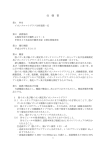


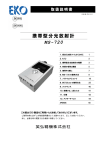
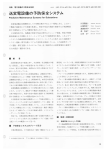
![取扱説明書 [PDF形式]](http://vs1.manualzilla.com/store/data/006544675_2-9cebae9c89be5850907b6f475707a2b9-150x150.png)